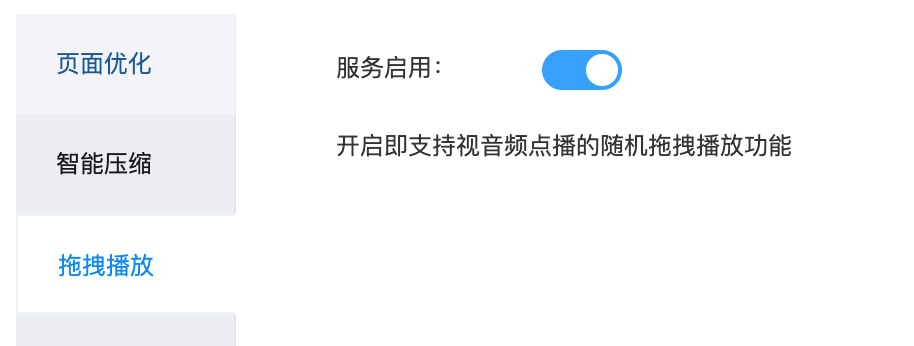最近更新时间:2021-03-12
去除页面冗余内容如HTML页面、内嵌Javascript和CSS中的注释以及重复的空白符
登录管理控制台,“产品与服务”中选择“全站加速”。
在全站加速控制台左侧导航栏,选择“域名管理”。
首次配置:点击“+新建”,填写基础信息,点击“下一步”,选择“性能优化”,选择“页面优化”,开启服务。
修改配置:点击域名列表中加速域名对应的“配置”,依次选择“性能优化”,选择“页面优化”,开启服务。
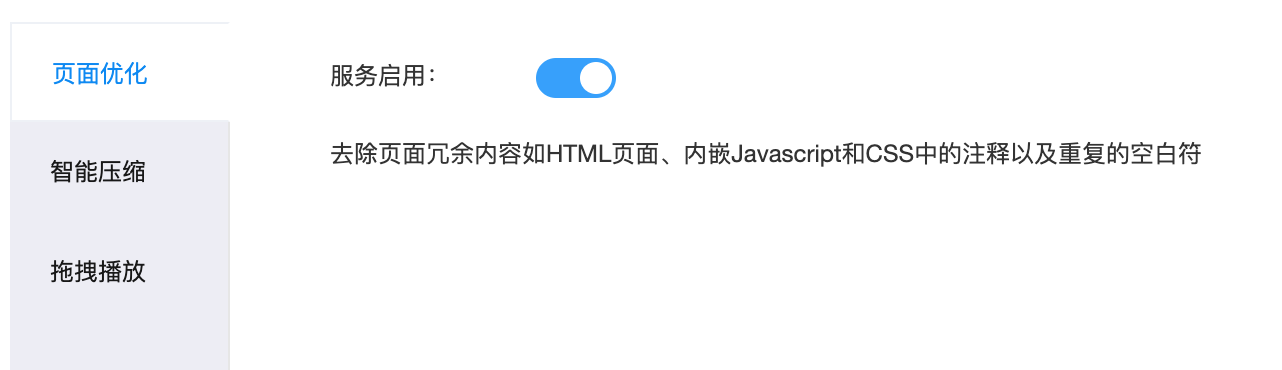
对静态文件类型进行压缩,有效减少用户传输内容大小。
登录管理控制台,“产品与服务”中选择“全站加速”。
在全站加速控制台左侧导航栏,选择“域名管理”。
首次配置:点击“+新建”,填写基础信息,点击“下一步”,选择“性能优化”,选择“智能压缩”,开启服务。
修改配置:点击域名列表中加速域名对应的“配置”,选择“性能优化”,选择“智能压缩”,开启服务。
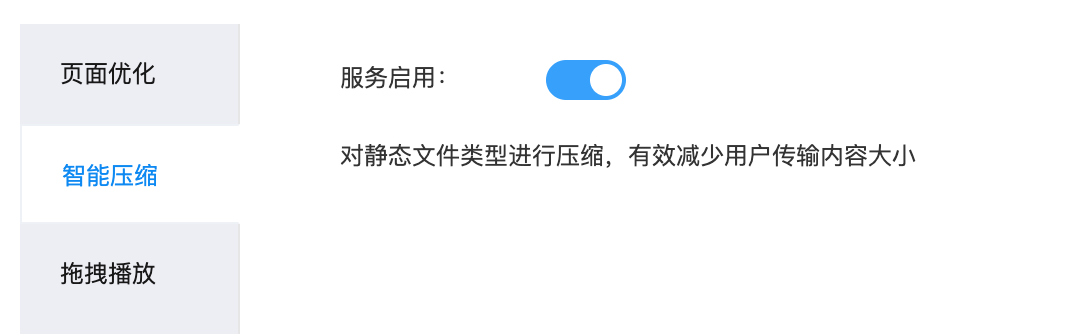
开启即支持视音频点播的随机拖拽播放功能
登录管理控制台,“产品与服务”中选择“全站加速”。
在全站加速控制台左侧导航栏,选择“域名管理”。
首次配置:点击“+新建”,填写基础信息,点击“下一步”,依次选择“性能优化->拖拽播放”,开启服务。
修改配置:点击域名列表中加速域名对应的“配置”,依次选择“性能优化->拖拽播放”,开启服务。